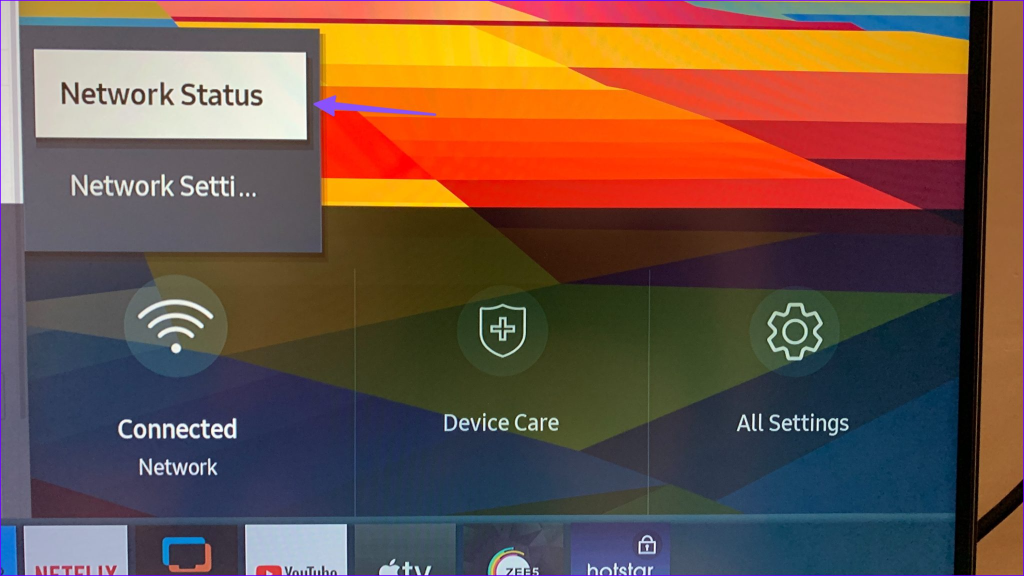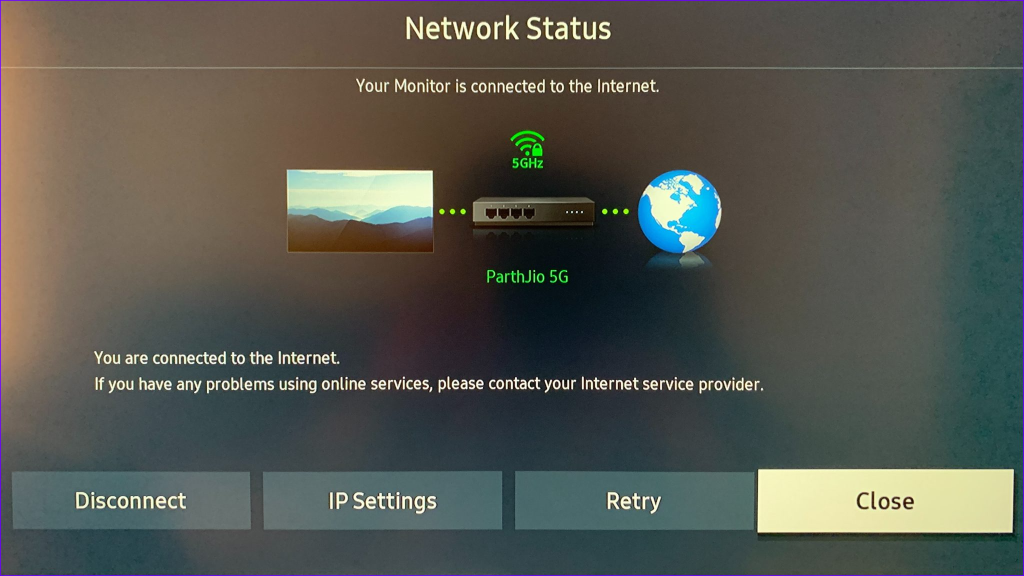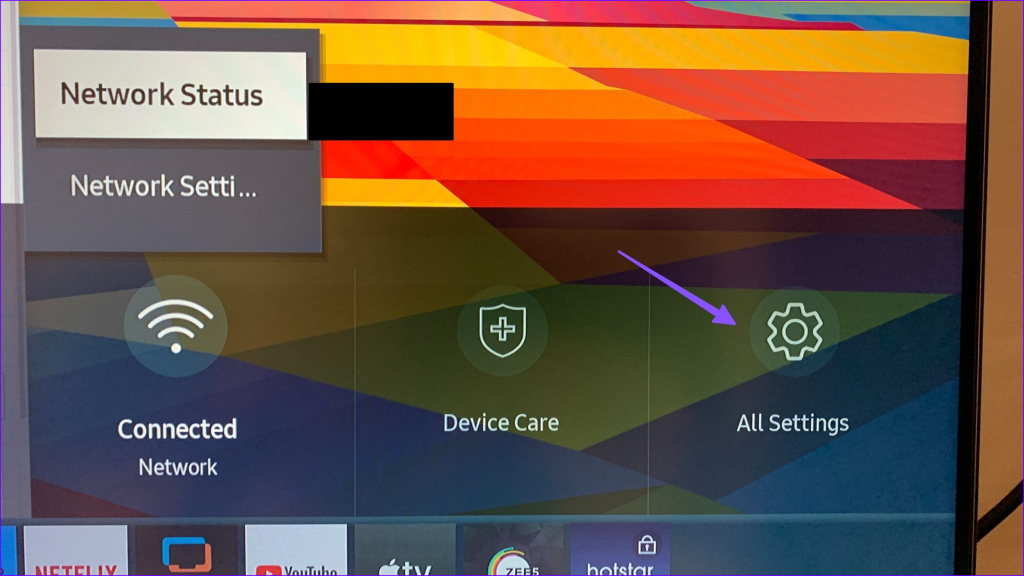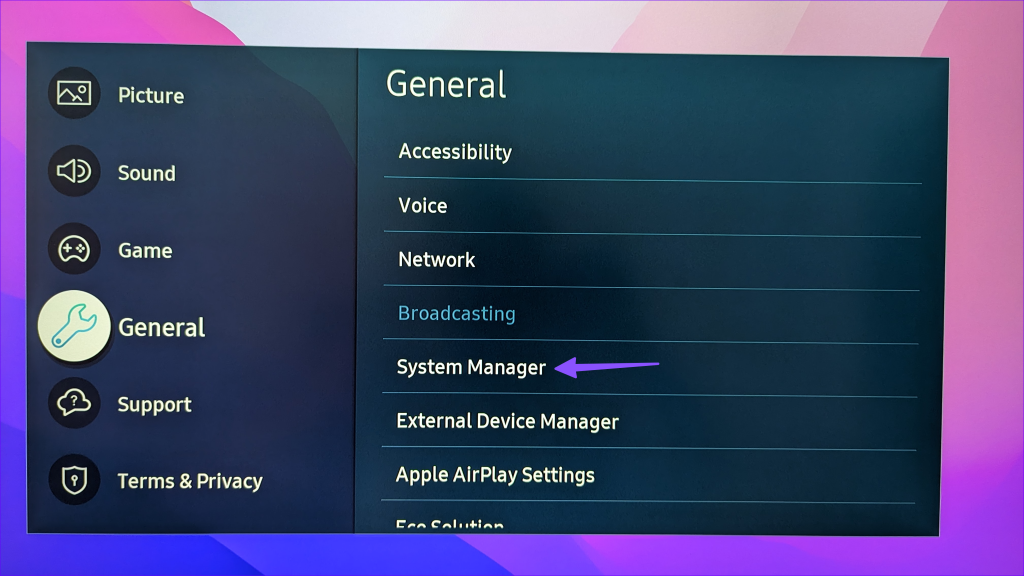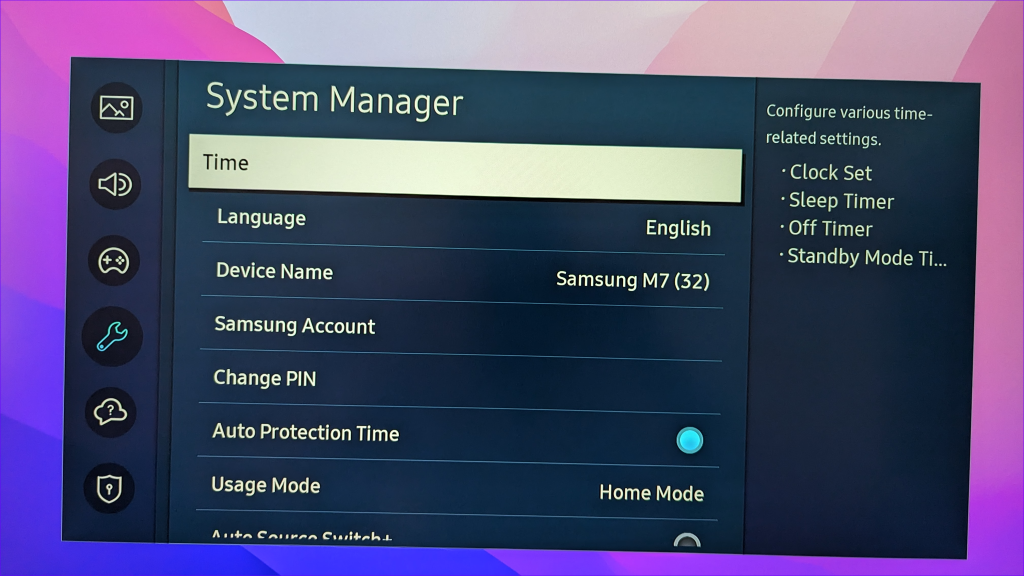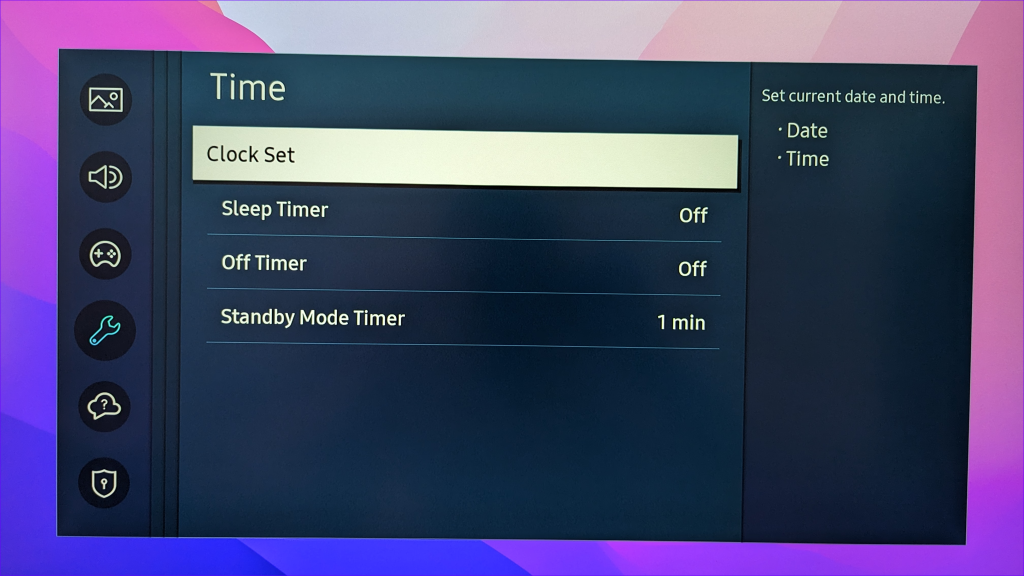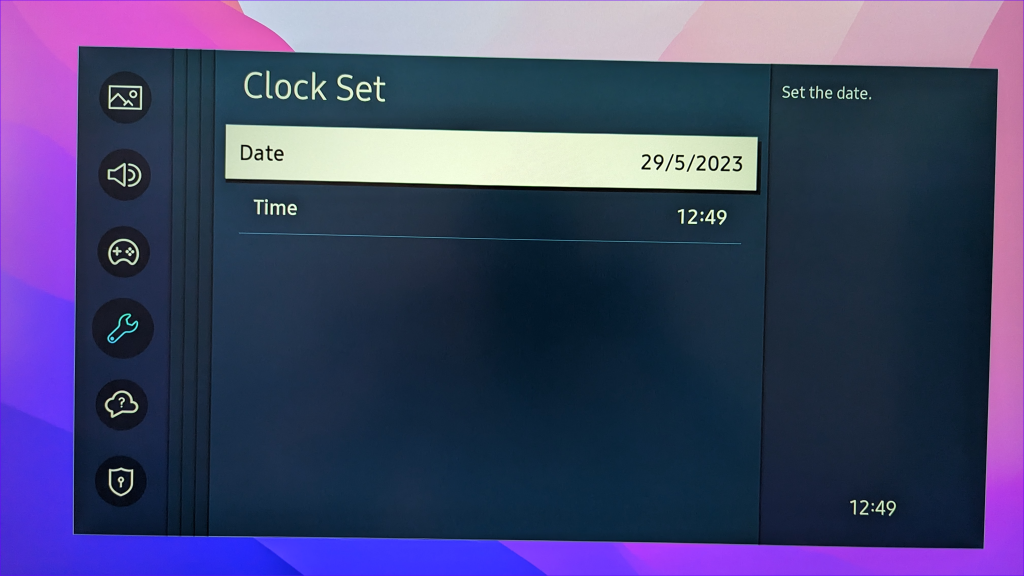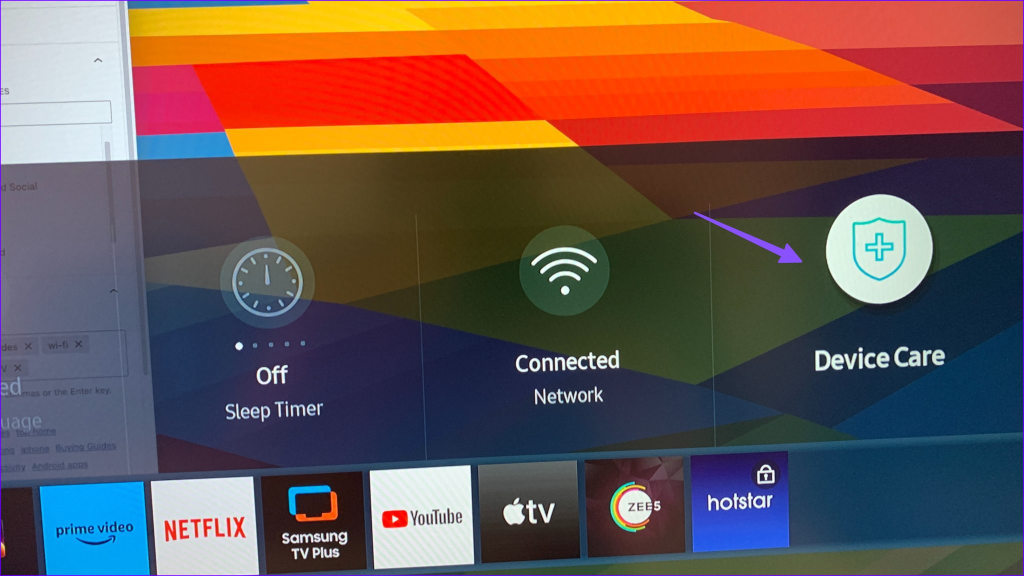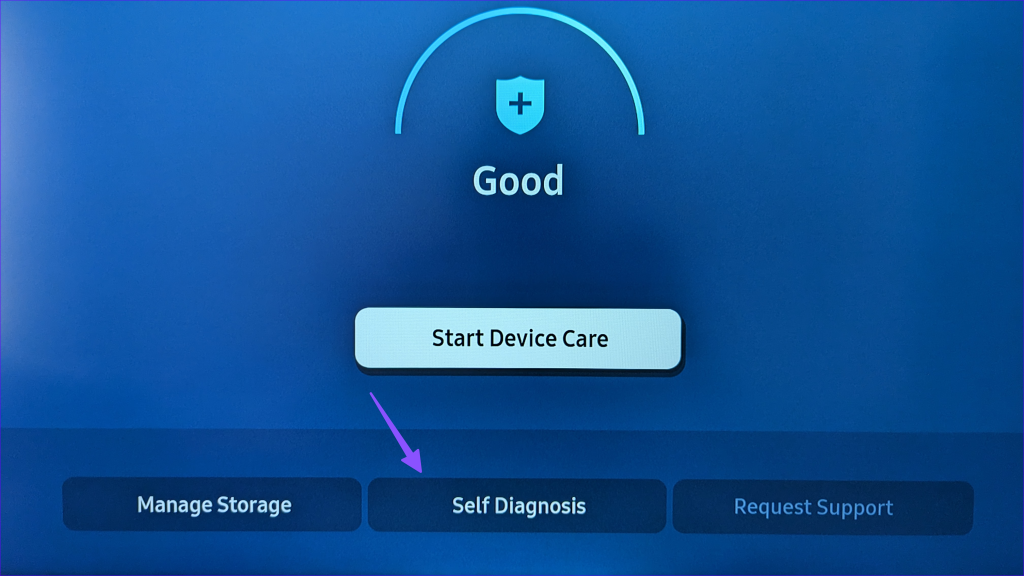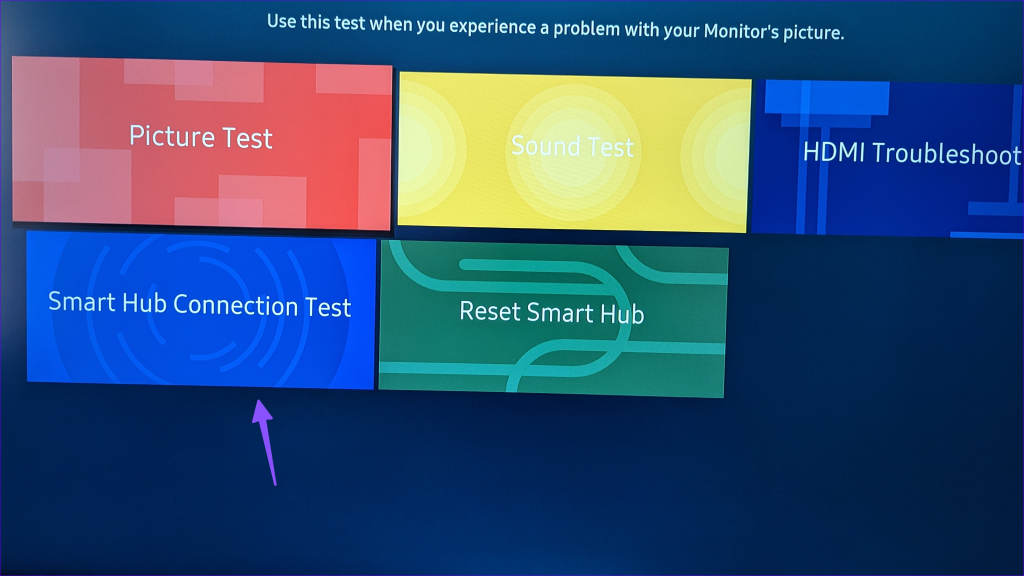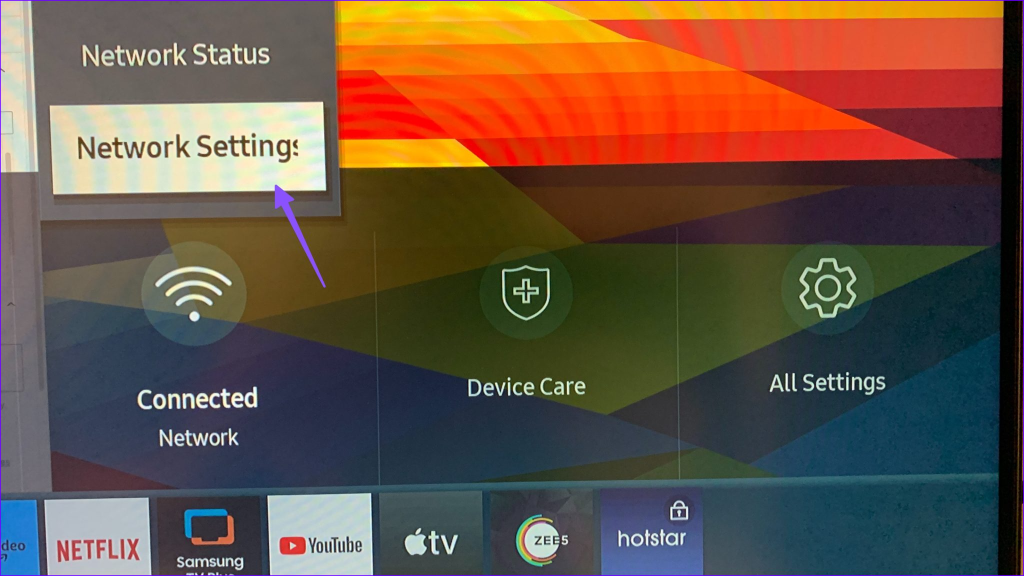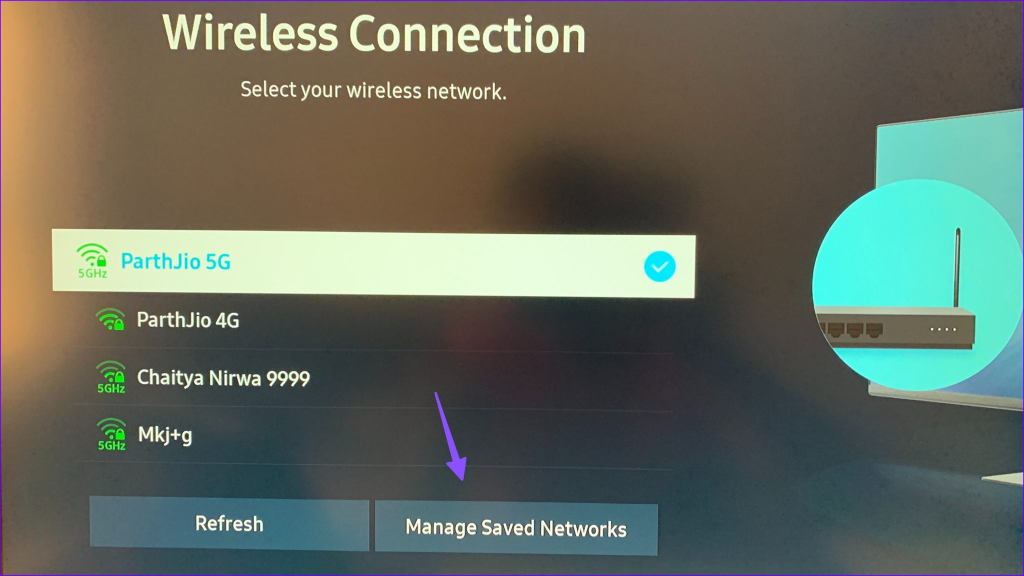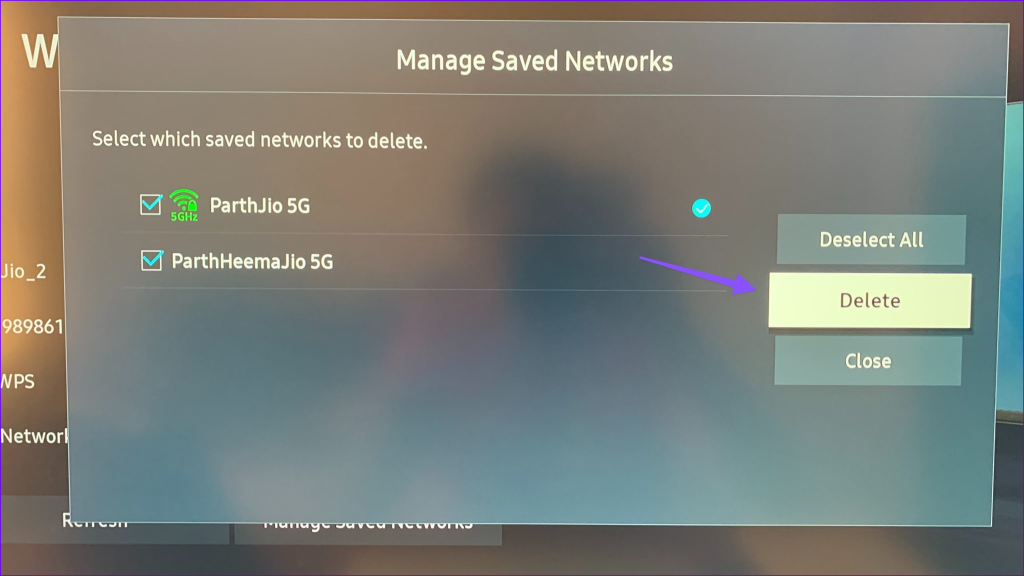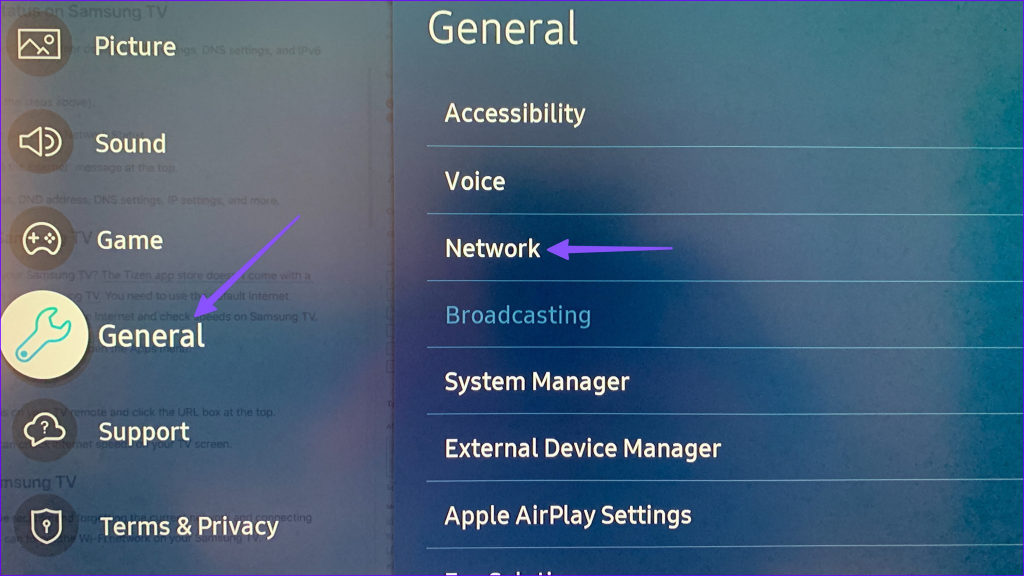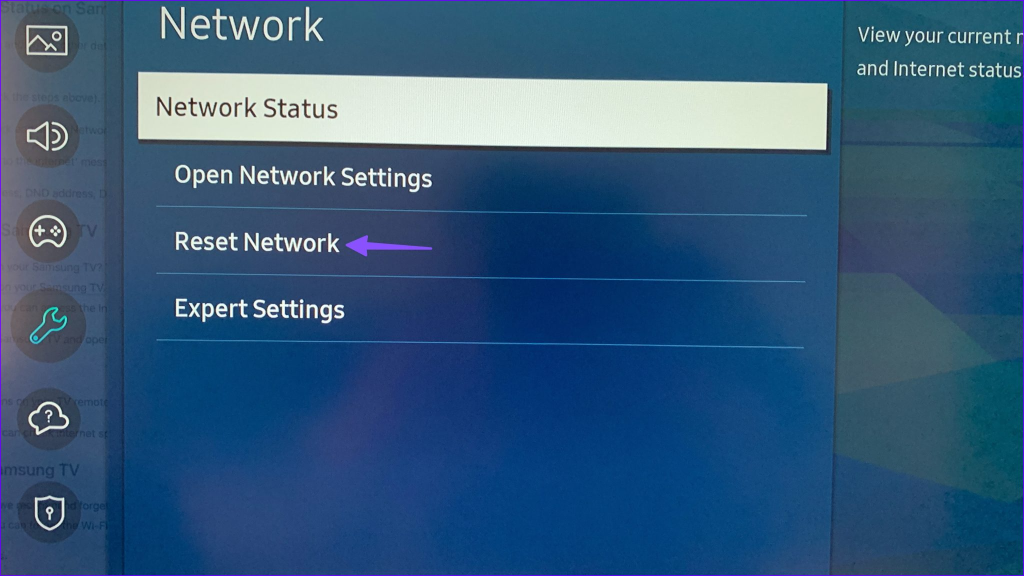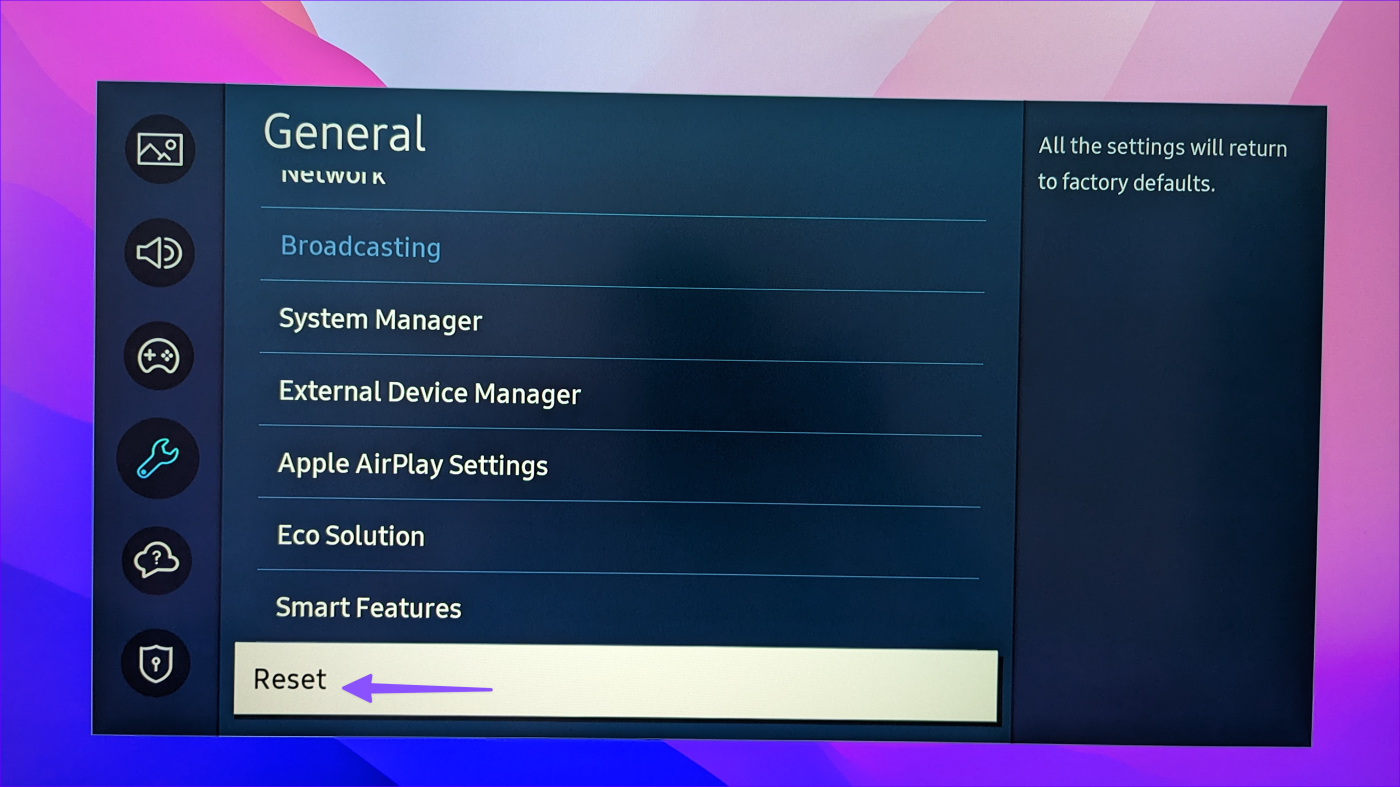Samsung utiliza el sistema operativo Tizen en su línea de televisores inteligentes. Gracias a la posición dominante de la empresa en el mercado de televisores inteligentes, la tienda Tizen tiene todos los servicios de streaming y aplicaciones útiles relevantes. Sin embargo, las cosas van mal cuando su televisor Samsung no logra conectarse a Wi-Fi en primer lugar. Estas son las mejores formas de reparar el televisor Samsung que no se conecta a Wi-Fi.

Los problemas de Wi-Fi en tu televisor Samsung pueden arruinar tu fin de semana perfecto en poco tiempo. Antes de perderte otro partido de la NFL o tu carrera de F1 favorita, utiliza los siguientes trucos para que el Wi-Fi de tu televisor Samsung vuelva a funcionar.
1. Reinicie el enrutador
Debido a una falla en su enrutador, es posible que su televisor Samsung se siga desconectando de la red Wi-Fi. Puede apagar el enrutador, desconectarlo de la fuente de alimentación y volver a enchufarlo. Es uno de los trucos útiles para solucionar problemas comunes de Wi-Fi en el hogar o la oficina.
2. Reinicie el televisor Samsung
Puede apagar el televisor Samsung, desconectarlo del enchufe y esperar unos 30 segundos. Ahora, conecta tu televisor Samsung a un enchufe y enciéndelo.
Ahora puede seguir nuestra guía dedicada para conectar el televisor Samsung a Wi-Fi.
3. Verifique el estado de la conexión de red
¿Tu televisor Samsung está conectado a una red Wi-Fi sin internet? Es hora de verificar el estado actual de la conexión de red. Esto es lo que debes hacer.
Paso 1: abra la página de inicio de Samsung TV y vaya a la izquierda hasta Configuración.

Paso 2: expanda la red y seleccione Estado de la red.
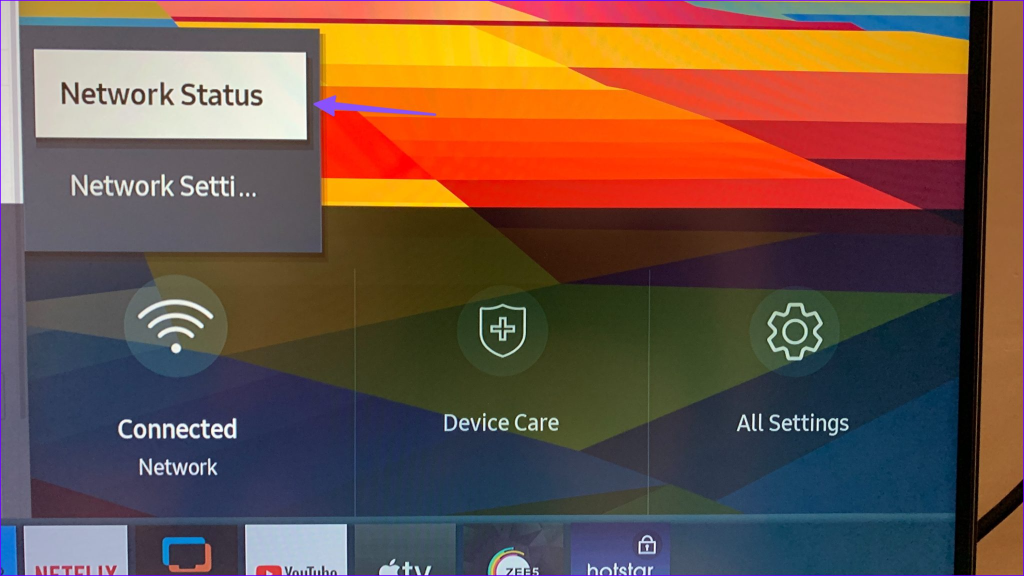
Paso 3: asegúrese de que diga: "Está conectado a Internet".
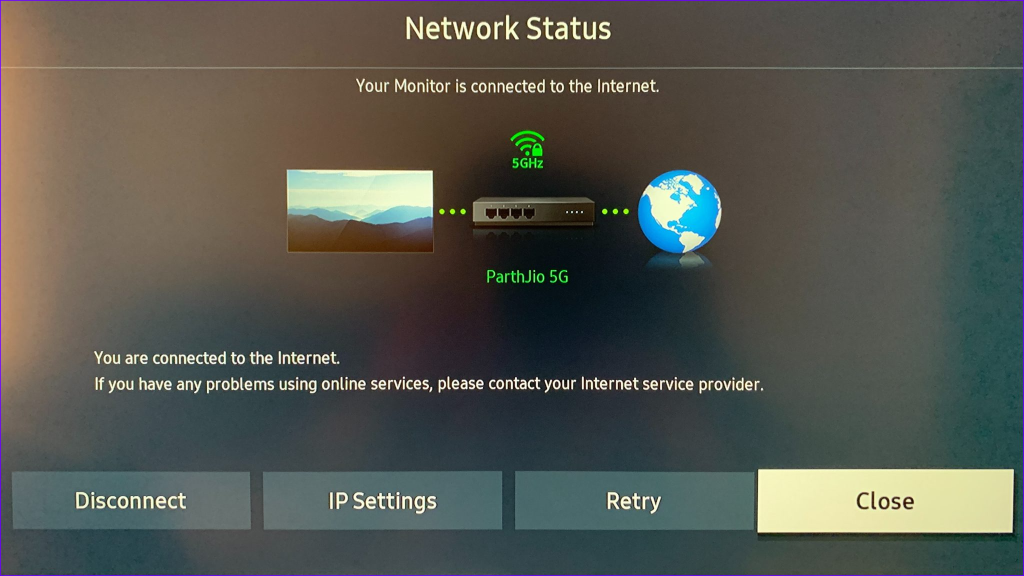
4. Reorganizar la posición del enrutador
Si el Wi-Fi de su televisor Samsung sigue desconectándose, debe reconsiderar la posición del enrutador en su hogar u oficina. Las obstrucciones físicas, como paredes y puertas, pueden obstaculizar drásticamente el alcance de Wi-Fi de su enrutador. Debes colocar el enrutador en una posición relevante e intentar establecer una red Wi-Fi nuevamente.
5. Utilice una frecuencia de 5 GHz
¿Su televisor Samsung está conectado a una banda de frecuencia Wi-Fi de 2,4 GHz? Si bien es útil para dispositivos antiguos, su televisor Samsung probablemente también admita la banda de frecuencia de 5 GHz. Una banda de frecuencia Wi-Fi de 5 GHz ofrece mejores velocidades de Internet, pero su televisor debe estar cerca o en la misma habitación que su enrutador para un rendimiento constante.
6. Cambie el nombre de Wi-Fi y vuelva a intentarlo
Es otro truco útil que funcionó para muchos. Si una red Wi-Fi específica no aparece en su televisor Samsung, es hora de cambiar el nombre de la red. Puede utilizar la aplicación móvil de su ISP local y cambiar el nombre de la red.
Nota: Los pasos a continuación pueden variar según la aplicación de su ISP local.
Paso 1: abra la aplicación ISP local y seleccione su red Wi-Fi.
Paso 2: seleccione la configuración de Wi-Fi y toque Editar nombre.

Ingrese un nuevo nombre, guarde los cambios e intente conectarlo en su televisor Samsung.
7. Verifique la fecha y la hora
La fecha y hora incorrectas en su televisor Samsung pueden provocar problemas de conexión de red.
Paso 1: abre Configuración en tu televisor Samsung. Vaya a Todas las configuraciones.
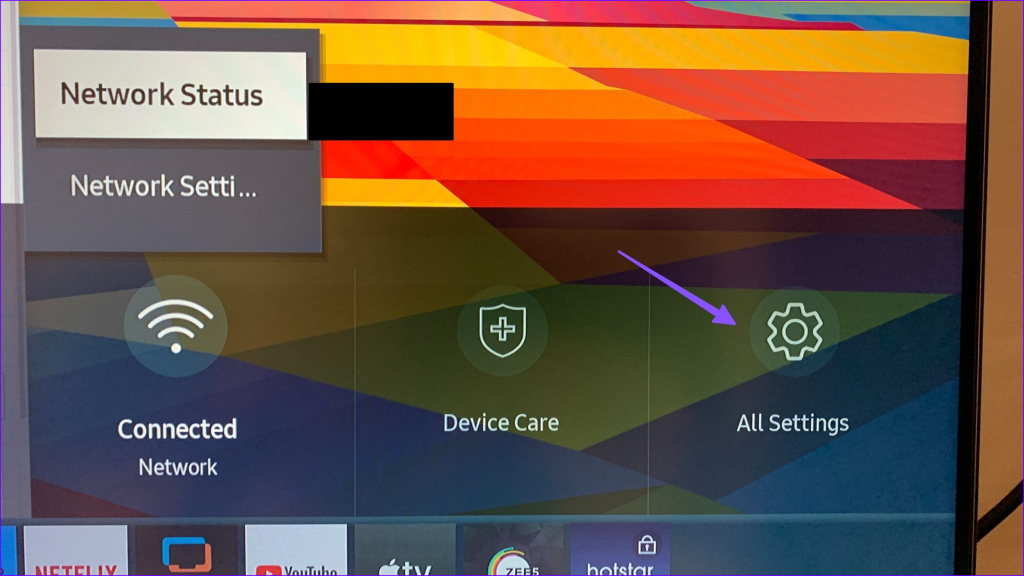
Paso 2: seleccione General en la barra lateral izquierda y abra el menú Administrador del sistema en el panel derecho.
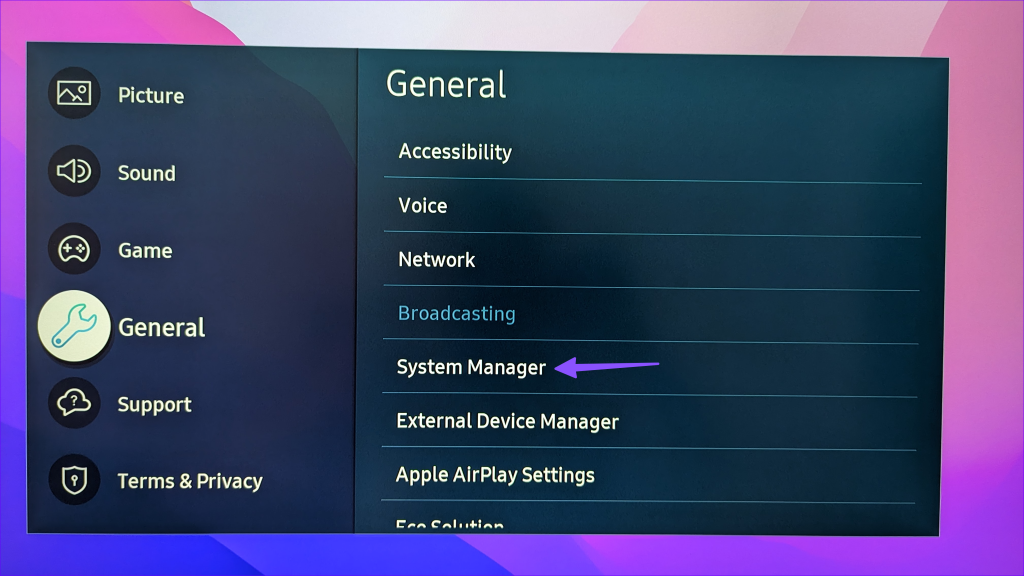
Paso 3: seleccione Hora.
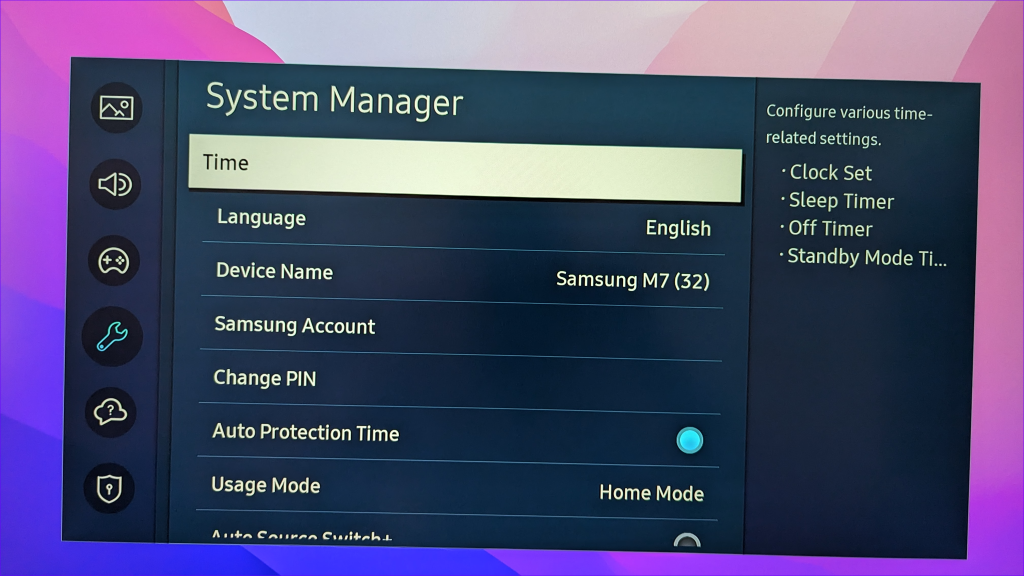
Paso 4: Abra Configuración de reloj.
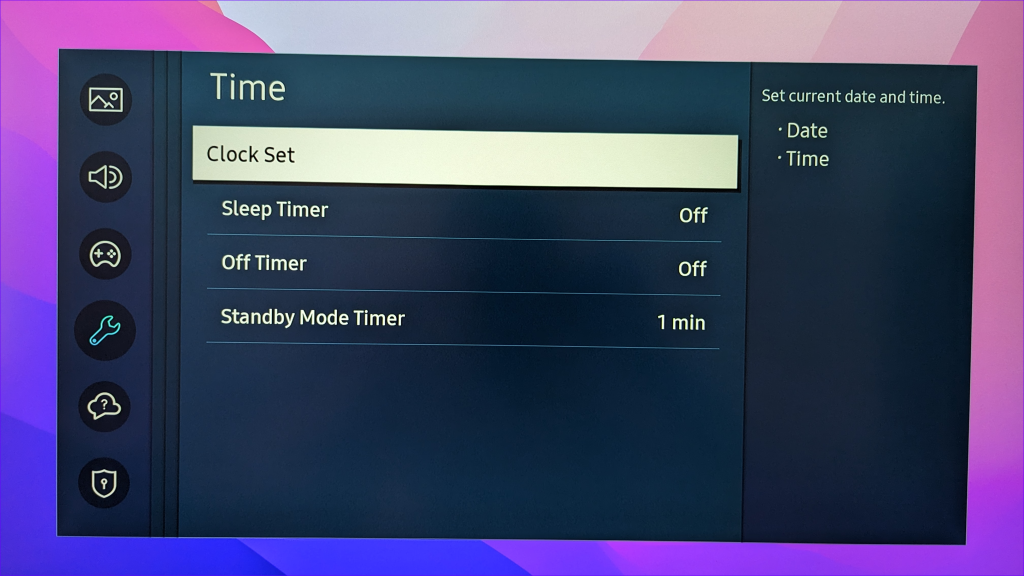
Paso 5: Asegúrese de que la fecha y hora sean correctas en el siguiente menú.
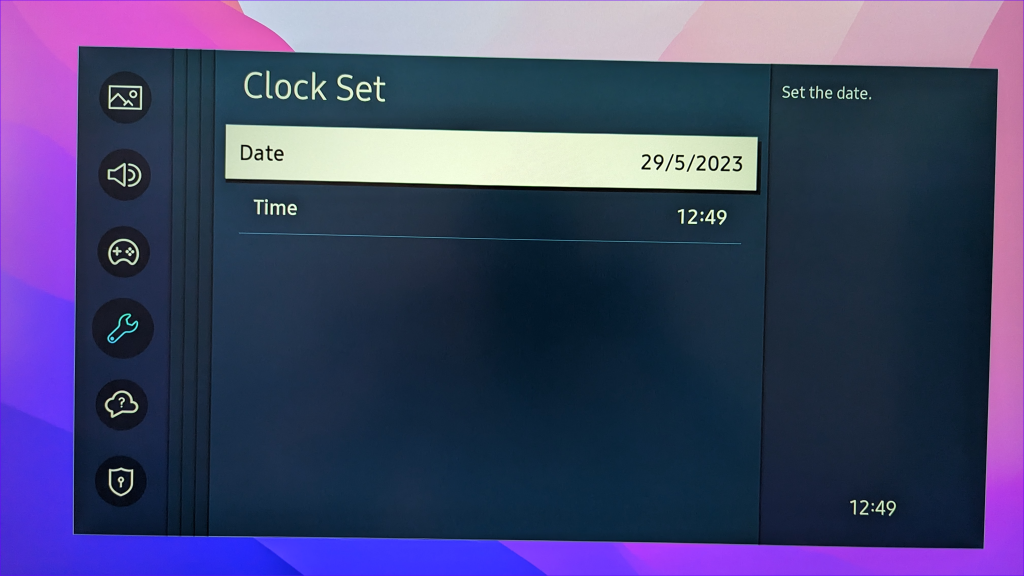
8. Ejecute Cuidado del dispositivo
¿Tu televisor Samsung aún no se conecta a Wi-Fi? Es hora de ejecutar Device Care para solucionar problemas de red.
Paso 1: Inicie Configuración en su televisor Samsung y abra Cuidado del dispositivo.
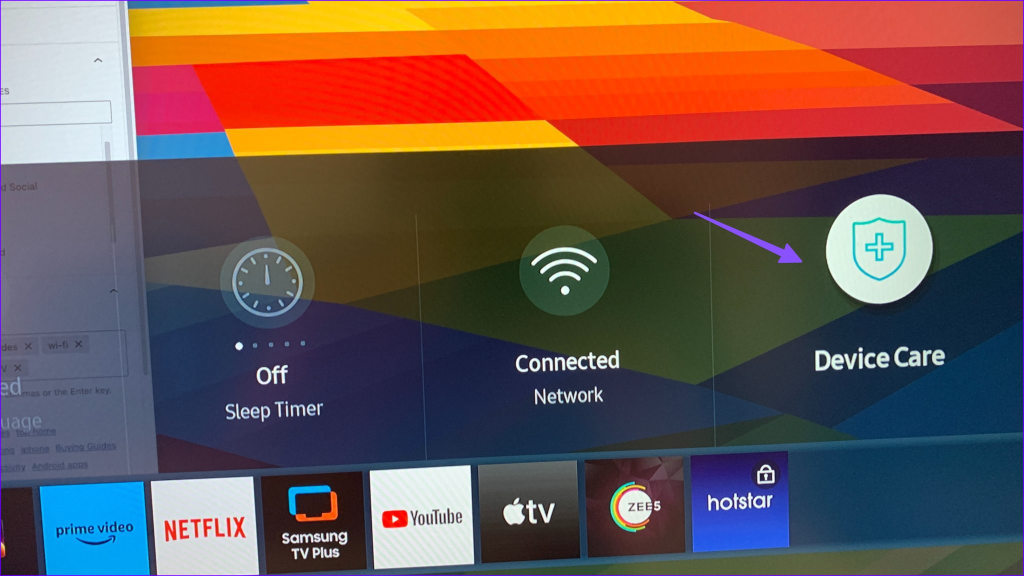
Paso 2: Seleccione 'Autodiagnóstico' y ejecute la prueba de conexión Smart Hub desde el siguiente menú.
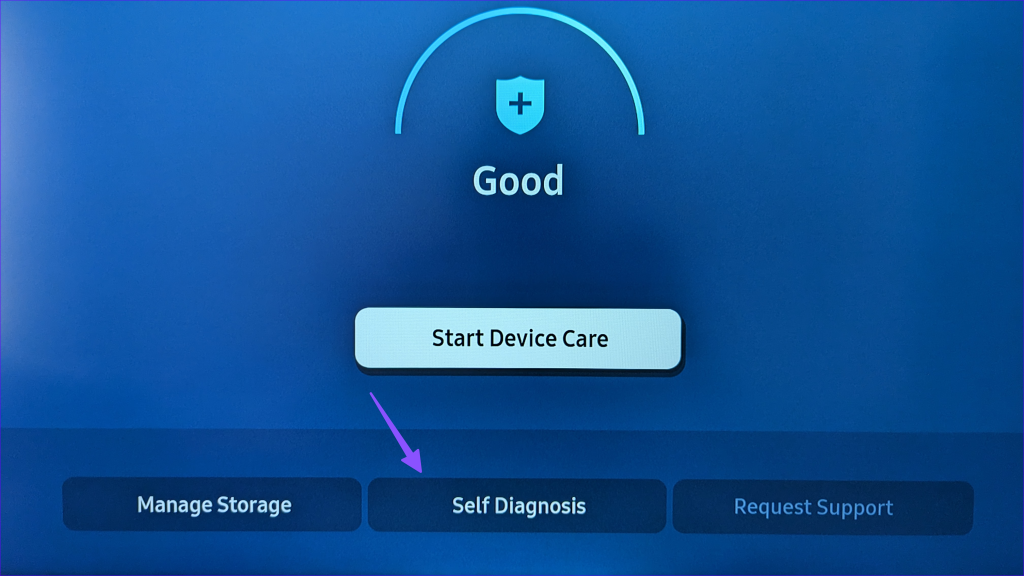
La prueba verifica DNS, bloqueo de ISP, servidor Samsung y otras pruebas para solucionar problemas de Wi-Fi.
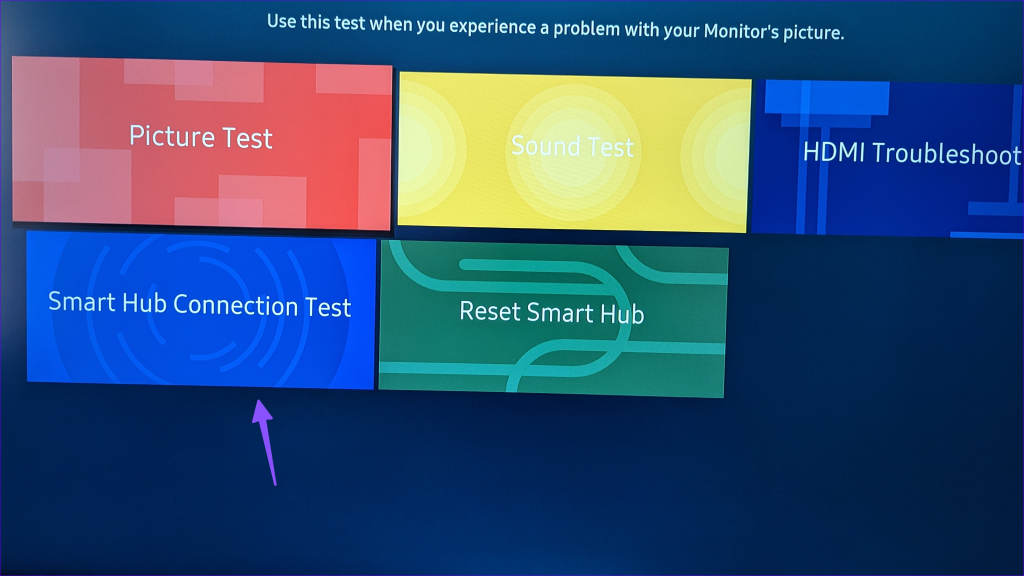
9. Verifique el estado del servicio de transmisión
Si los servidores de una aplicación específica no funcionan, no podrás acceder a ella ni abrirla en tu televisor Samsung. Puedes visitar Downdetector y buscar el servicio de transmisión con el que tienes problemas. Si observa gráficos de interrupciones elevados, debe esperar a que la empresa resuelva los problemas por su parte.
10. Olvídese de la red Wi-Fi y vuelva a intentarlo
Puedes olvidar la red Wi-Fi guardada e intentar configurar una red inalámbrica nuevamente en tu televisor Samsung.
Paso 1: abra la Configuración, navegue hasta el menú Red y seleccione Configuración de red en la ventana emergente.
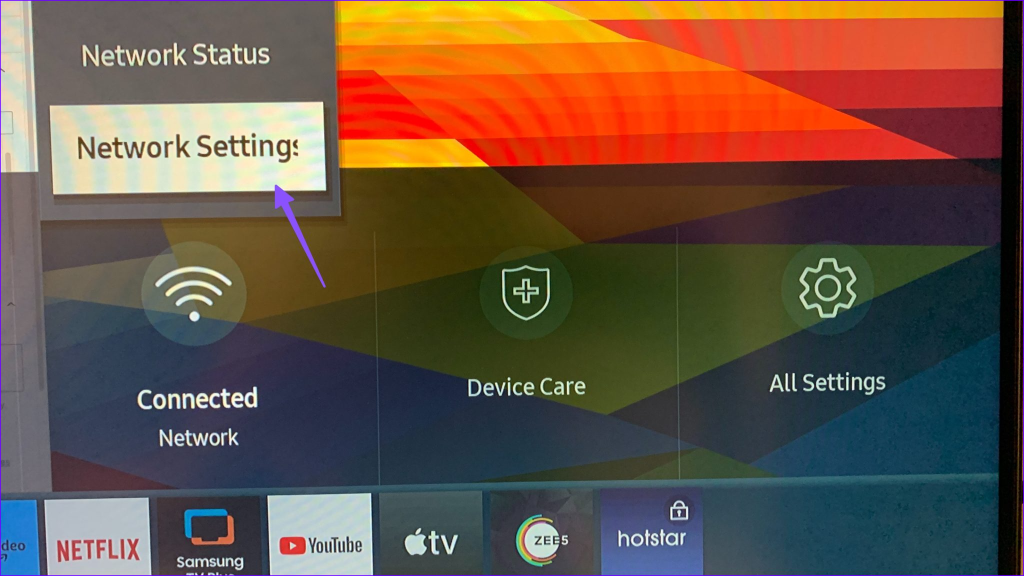
Paso 2: haga clic en "Administrar redes guardadas".
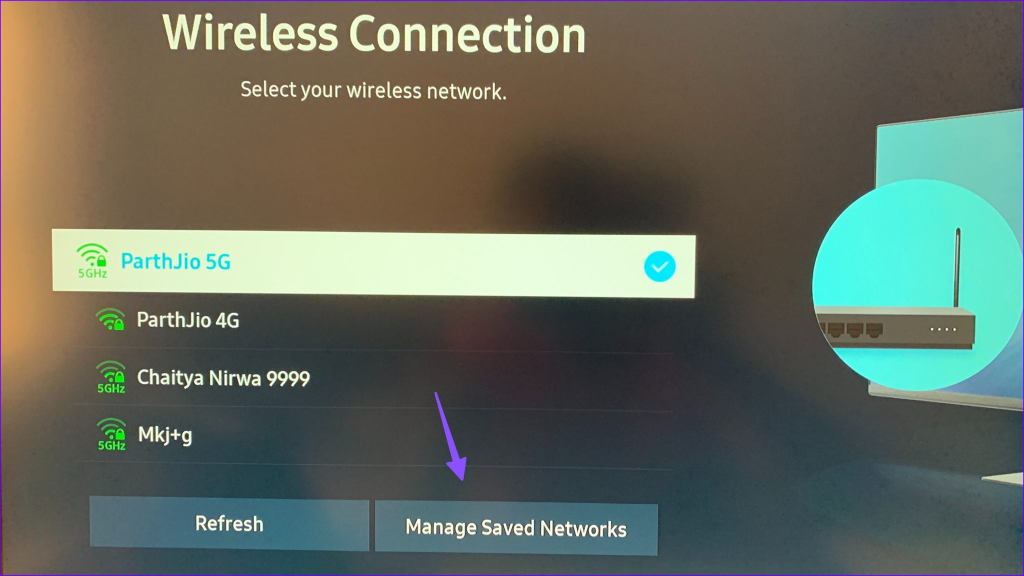
Paso 3: seleccione una red Wi-Fi y presione Eliminar.
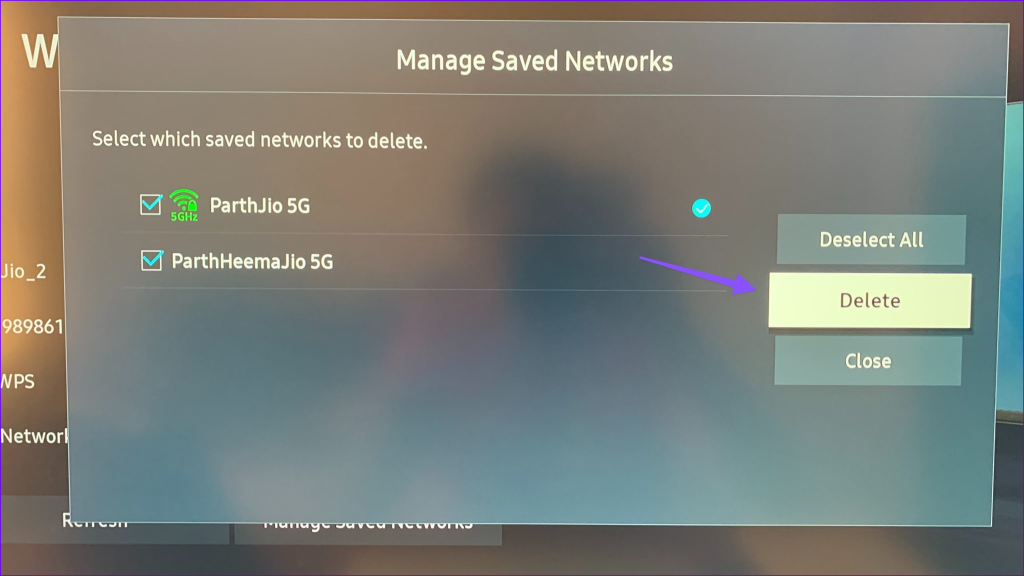
Podrás volver a conectarte a la misma red Wi-Fi.
11. Restablecer la configuración de red
Cuando ninguno de los trucos funciona, es hora de restablecer la configuración de red en su televisor Samsung. Así es cómo.
Paso 1: abra Todas las configuraciones en su televisor Samsung (consulte los pasos anteriores).
Paso 2: seleccione General y abra Red.
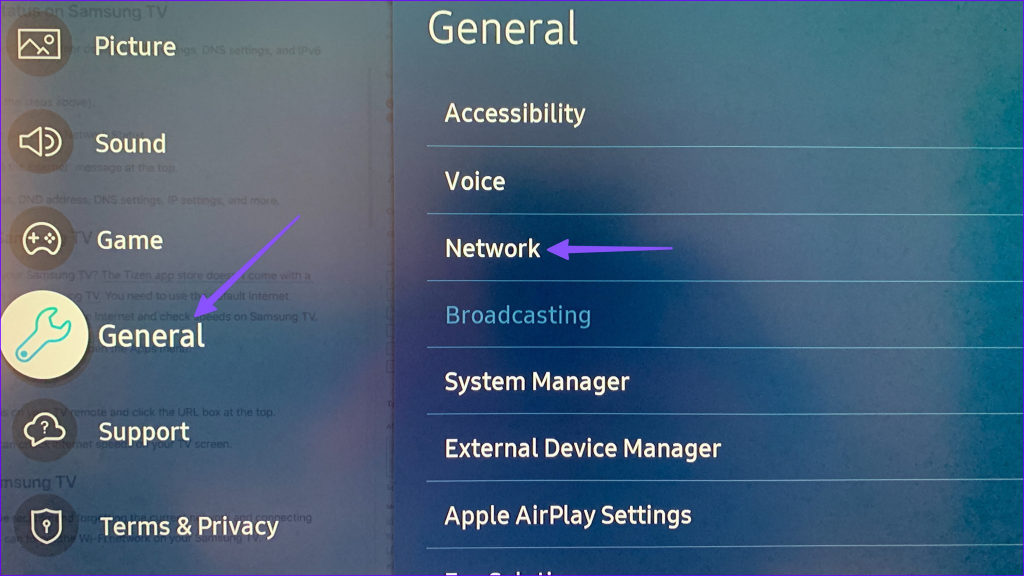
Paso 3: haga clic en Restablecer red e inténtelo nuevamente.
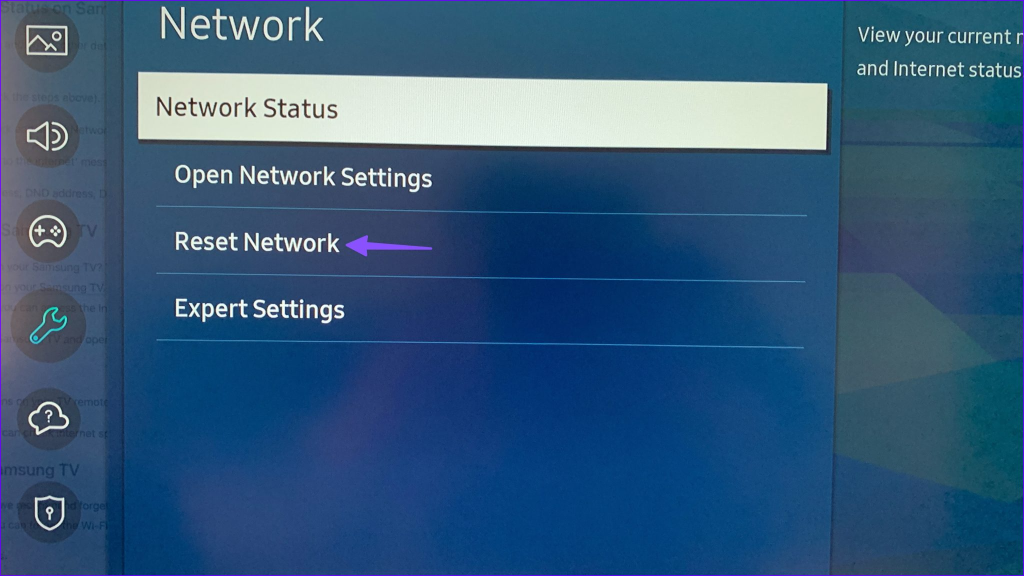
12. Restablecer el televisor Samsung
Si su televisor Samsung aún no se conecta a Wi-Fi, reinícielo siguiendo los pasos a continuación. Eliminará todas las aplicaciones y datos de su televisor Samsung.
Paso 1: abra el menú General en la configuración de Samsung TV (consulte los pasos anteriores).
Paso 2: seleccione Restablecer e ingrese un PIN de cuatro dígitos (el PIN predeterminado es 0000).
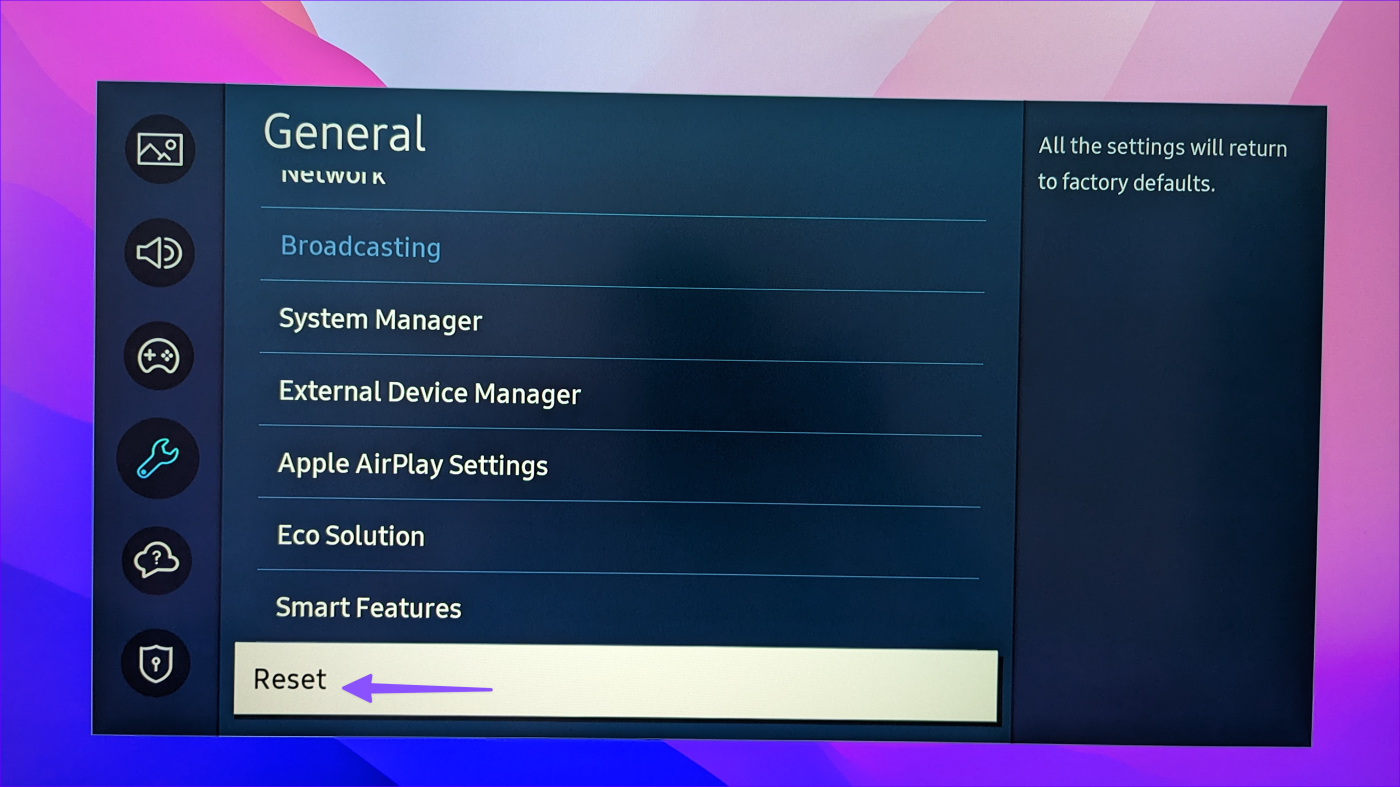
Disfrute del contenido en una pantalla grande
Siempre puedes pasar a tu computadora portátil o tableta para disfrutar del contenido. Pero nada supera una experiencia en pantalla grande con un potente sistema de sonido. También puedes borrar archivos falsos y caché en el televisor Samsung e intentar conectarte a una red Wi-Fi nuevamente.
¿Qué truco funcionó para ti? Comparta sus hallazgos en los comentarios a continuación.